A prima vista, l'app Apple Watch Workout sembra piuttosto semplice. Basta toccare il pulsante di avvio e sudare. Ma c'è di più di quanto sembri. Molto più.
Puoi personalizzare il suo layout in centinaia di modi diversi, modificando la dimensione del testo, la posizione, le metriche e persino aggiungendo un grafico dei tuoi progressi. Anche se usi l'app ogni giorno, è probabile che tu non abbia ancora scoperto tutti i suoi segreti.
Quindi dai un'occhiata ai nostri 10 migliori suggerimenti per l'app di allenamento e preparati per un allenamento più efficace.
1. Tieni traccia dei tuoi progressi con un anello degli obiettivi di allenamento
Il modo più rapido per iniziare un allenamento è semplicemente toccare il pulsante Apri obiettivo. Ma se lo fai, ti stai perdendo una delle funzionalità più belle dell'app Workout.
Prova a toccare il pulsante con i puntini di sospensione (...) e a selezionare un obiettivo. In questo modo vedrai un anello di avanzamento durante il tuo allenamento. Sembrano simili agli anelli di attività, ma con colori diversi: azzurro per la distanza; rosso per le calorie attive e giallo per la durata. È un ottimo modo per vedere a colpo d'occhio come stai.
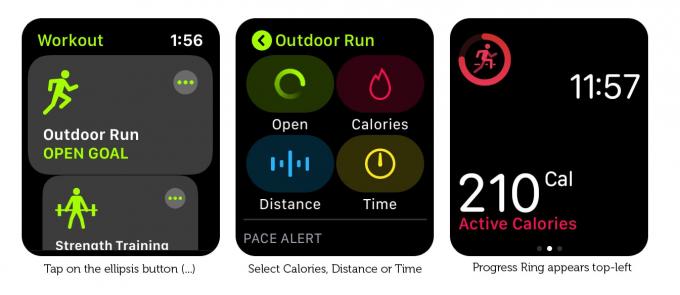
2. Semplifica il tuo display
Se vuoi riordinare il display, hai due opzioni:
- Passa alla visualizzazione Metrica singola: Puoi farlo utilizzando l'app Watch sul tuo iPhone. Vai a Allenamento > Visualizzazione allenamento e seleziona Metrica singola.
- Riduci il numero di metriche nella visualizzazione Metrica multipla: Nell'app Watch sul tuo iPhone, vai a Allenamento > Visualizzazione allenamento > Metrica multipla > [Tipo di allenamento: ad es. Corsa all'aperto] > Modifica ed eliminare un paio di metriche.
3. Visualizza più metriche dalla visualizzazione Metrica singola
Per la maggior parte degli utenti, la visualizzazione Metrica multipla è probabilmente la scelta migliore. Ma se hai problemi a leggere il testo di piccole dimensioni, potresti trovare la visualizzazione Metrica singola più facile da vedere. Nonostante il nome, la visualizzazione Metrica singola non ti limita a una sola metrica. Puoi utilizzare la Digital Crown per scorrere tutte le metriche disponibili durante l'allenamento. Sono anche codificati a colori, quindi puoi dire a colpo d'occhio quale è quale.
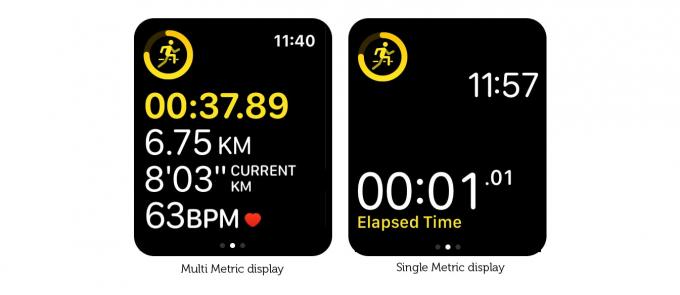
Foto: Graham Bower/Culto di Mac
4. Evidenzia la metrica più importante
Quando visualizzi il massimo di cinque metriche nella visualizzazione delle metriche multiple, può sembrare un po' opprimente con così tanti caratteri stipati in uno spazio così piccolo. Fortunatamente, puoi evidenziare una riga alla volta scorrendo con la Digital Crown. Ogni metrica è evidenziata nel suo colore speciale.
5. Ingrandisci le metriche
La visualizzazione Multiple Metric ridimensiona automaticamente il tipo per rendere le metriche il più grandi possibile, utilizzando tutto lo spazio disponibile sullo schermo. Quindi, se vuoi ingrandire il tipo, seleziona meno metriche da visualizzare.
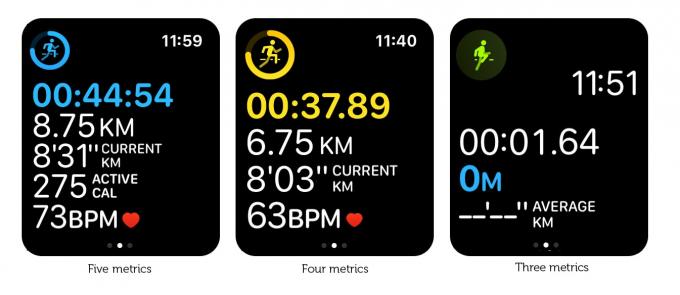
Foto: Graham Bower/Culto di Mac
6. Rendi il tempo più grande
Apple Watch mostra sempre l'ora in alto a destra nella barra di stato quando utilizzi un'app. Il problema è che quando ti muovi durante un allenamento, può essere un po' difficile da vedere.
Fortunatamente, puoi renderlo più grande. (L'app Allenamento è l'unica app che ti consente di farlo). Nella visualizzazione Metrica singola o nella visualizzazione Metrica multipla quando si scelgono tre o meno metriche, il tempo esce dalla barra di stato e viene visualizzato in grassetto.
7. Passa da miglia a chilometri
Se ti piace seriamente l'atletica leggera, potresti scoprire che devi continuare a passare da miglia (per la tua corsa su strada) a chilometri (per le tue sessioni in pista).
Devi ricordarti di farlo quando inizi un allenamento. Clicca il pulsante con i puntini di sospensione (…). Scegli il tipo di allenamento, quindi tocca con forza il display. Appariranno due pulsanti che ti permetteranno di effettuare il passaggio.
8. Scegli diverse metriche per diversi allenamenti
Una delle belle caratteristiche della visualizzazione Metriche multiple è che ti consente di scegliere diverse metriche per diversi tipi di allenamento.
Ad esempio, quando corri, la distanza e il ritmo sono importanti. Ma quando balli, la frequenza cardiaca e le calorie attive sono più interessanti. Quindi assicurati di controllare l'app Watch sul tuo iPhone per assicurarti di aver selezionato le migliori metriche per tutti gli allenamenti che fai regolarmente.
9. Non utilizzare il display metrico singolo per nuotare
Il display metrico singolo ti consente di scorrere una metrica alla volta utilizzando la corona digitale. Il problema è che, durante un allenamento di nuoto, il blocco dell'acqua è abilitato automaticamente, quindi non puoi usare la corona digitale. Ciò significa che sei bloccato su una singola metrica senza alcun modo per cambiare quale sia.
Quindi, se nuoti regolarmente, ti consiglio di attenerti alla visualizzazione Metrica multipla. (Inoltre, dai un'occhiata ai miei 10 migliori consigli per nuotare con Apple Watch.)
10. Usa app di fitness di terze parti per ancora più opzioni
L'app Workout è di gran lunga l'app integrata più personalizzabile su Apple Watch, ma ha ancora i suoi limiti. È qui che entrano in gioco le app di fitness di terze parti. Ad esempio, se si desidera eseguire un allenamento a zone di frequenza cardiaca, Runkeeper fornisce un pratico grafico con codice colore. O se vuoi le indicazioni stradali, dai un'occhiata RunGo, che li integra perfettamente nel display dell'allenamento.
Il compagno di allenamento ideale
L'app Allenamento non si limita a registrare la tua attività di fitness. Se ti prendi il tempo per configurarlo correttamente, diventa un compagno di allenamento indispensabile, fornendoti esattamente le informazioni di cui hai bisogno, quando ne hai bisogno.
Quindi assicurati di dedicare un po' di tempo alla configurazione della configurazione ottimale. Renderà il tuo allenamento molto più efficace.
